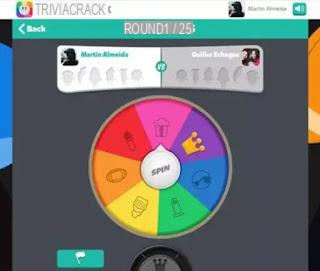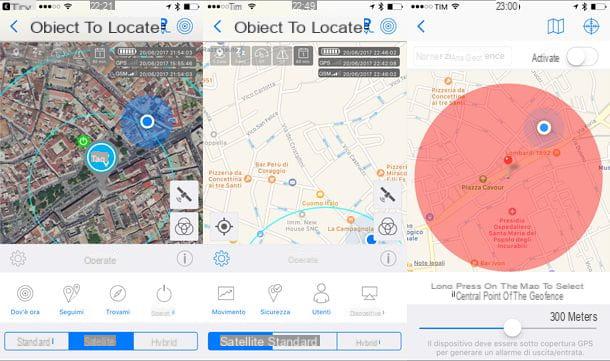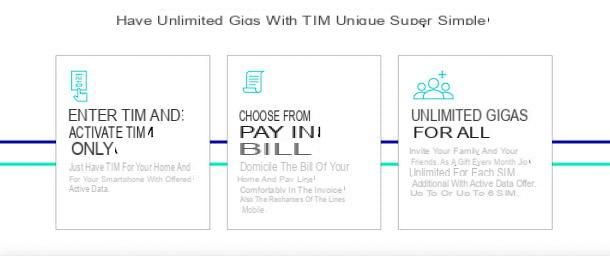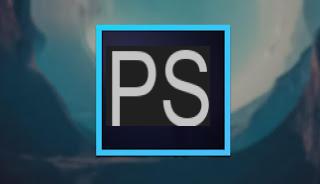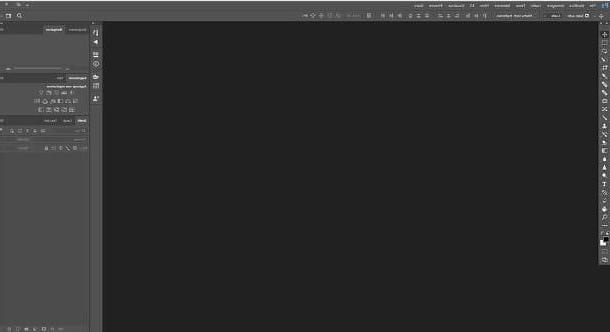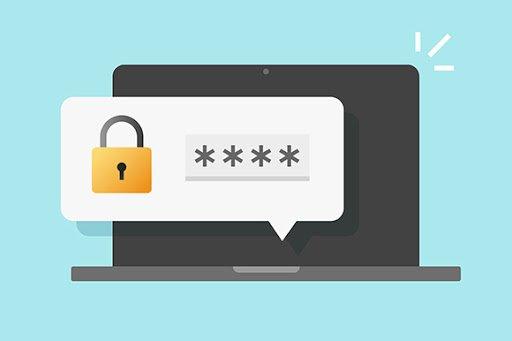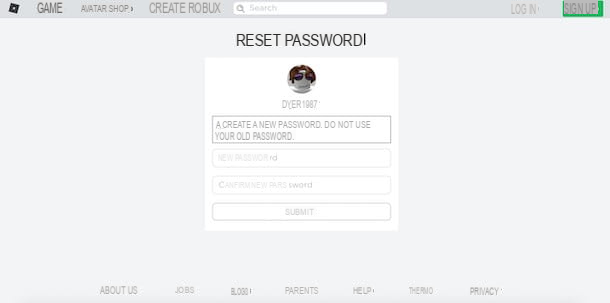Información preliminar

Antes de llegar al corazón de este tutorial y explicarlo en detalle cómo contactar la aplicación IO, déjeme darle alguna información preliminar al respecto.
Primero, si tu intención es Póngase en contacto con la aplicación IO por teléfono, Lamento decirte que, al menos en el momento de escribir esta guía, no es posible hacer esto. Debe saber, de hecho, que la única opción disponible para hablar con un operador IO es abrir un informe a través de la sección correspondiente disponible exclusivamente en la aplicación IO para dispositivos Android y iPhone.
Además, quiero subrayar que aunque es posible enviar un mensaje en cualquier momento, el servicio de asistencia IO está disponible de lunes a viernes de 08.00 a 20.00 horas, mientras que los sábados, domingos y festivos está activo de 08.00 a 13.00 horas. Habiendo aclarado esto, veamos cómo proceder.
Cómo ponerse en contacto con el soporte de la aplicación IO
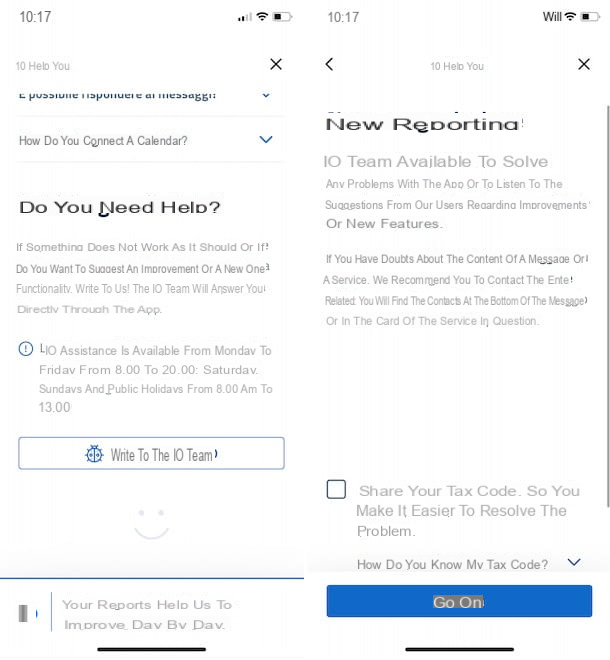
Todo lo que necesitas hacer por póngase en contacto con el soporte de la aplicación IO es iniciar la aplicación en cuestión, acceda a la sección yo te ayudare y presione el botón para abrir un nuevo informe.
Para continuar, tome su teléfono inteligente o tableta, inicie la aplicación IO tocando su ícono (el "I" blanca escrita sobre un fondo azul) presente en la pantalla de inicio o en el cajón de aplicaciones y presione el botón ?, parte superior derecha.
En la nueva pantalla que aparece, ubique la sección ¿Necesita ayuda?, toca el botón Escribe al equipo de IO y seleccione una de las opciones disponibles (Cashback, Acceso a través de SPID, Acceso vía CIE, Bono de vacaciones e Pagamento pagoPA) dependiendo del problema encontrado.
Si el problema está relacionado con una de las funciones disponibles dentro de la aplicación, le recomiendo que inicie sesión con sus credenciales para que también pueda adjuntar una captura de pantalla o video del problema encontrado a su informe.
En este caso, toque la opción de su interés entre Inicie sesión con SPID, para iniciar sesión con su identidad digital, e Iniciar sesión con CIE, si desea iniciar sesión con su tarjeta de identidad electrónica, y siga las instrucciones que se muestran en la pantalla para ingresar a la aplicación IO.
En este punto, presione el botón ?, para acceder a la sección yo te ayudare, presiona el botón Escribe al equipo de IO y, en la nueva pantalla que aparece, ponga la marca de verificación junto a la opción Comparta su número de seguro social para que sea más fácil resolver el problema. para obtener una respuesta y resolver el problema informado lo más rápido posible.
Una vez hecho esto, haga clic en el botón Continuar, seleccione una de las opciones disponibles (Cashback, Acceso a través de SPID, Acceso vía CIE, Bono de vacaciones e Pagamento pagoPA) entre los que aparecen en la pantalla Haz una pregunta y, si es necesario, especifique más el problema encontrado.
Por ejemplo, si ha tenido problemas para ingresar el IBAN en la aplicación IO en relación con el State Cashback y desea abrir un informe al respecto, presione los botones Escribe al equipo de IO, elija si desea compartir su número de seguro social, toque el elemento Continuar y elige tus opciones Cashback e IBAN.
Ahora, independientemente del tipo de informe que esté abriendo, asegúrese de que el suyo dirección de correo electrónico es correcto e ingrese el mensaje para ser enviado en el campo correspondiente, explicando en detalle el problema encontrado y evitando ingresar datos sensibles.
En este punto, si ha tomado previamente una captura de pantalla de la pantalla donde encontró el problema, elija la opción Seleccione un archivo de la galería y presione la foto que desea adjuntar al mensaje. Si, por el contrario, quieres hacer una captura de pantalla en tiempo real, toca la opción Toma una foto de la pantalla, acceda a la pantalla que desea "fotografiar" y presione el icono de cámara, en la parte inferior derecha, para tomar la captura de pantalla y adjuntarla a su mensaje.
Alternativamente, también puede realizar una grabación de pantalla del dispositivo en tiempo real y, si lo desea, puede explicar simultáneamente el problema por voz. Para hacer esto, seleccione la opción Hacer una grabación de pantalla y, cuando esté listo, haga clic en el icono camara de video, para empezar a grabar, y el icono de microfono, para grabar tu voz también. Finalmente, haga clic en el icono cuadrado rojo para detener la grabación y adjuntar el video a su mensaje.
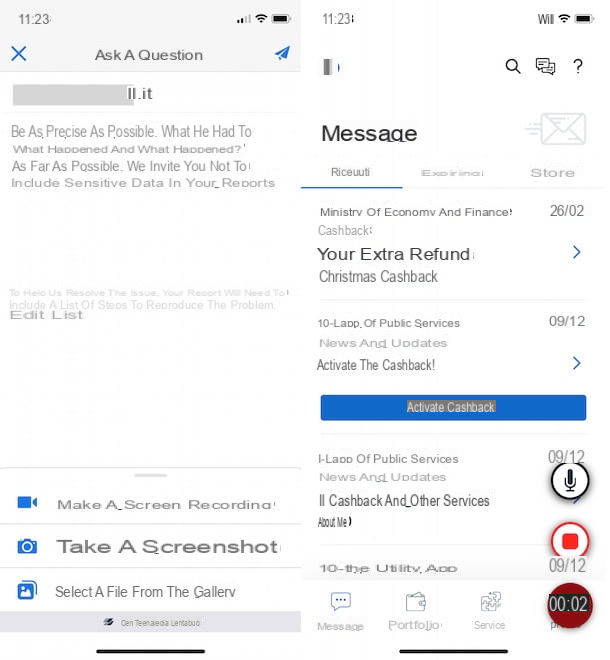
Después de haber descrito en detalle el problema encontrado y haber agregado los archivos adjuntos, haga clic en elavión de papel, en la parte superior derecha, para enviar su informe. Tan pronto como el equipo de IO responda a su mensaje, recibirá un correo electrónico en la dirección anterior.
En este punto, inicie la aplicación IO nuevamente, toque el ícono burbuja de diálogo ubicado en la parte superior derecha, para acceder a la sección Conversacionesy presione señal de su interés, para ver el mensaje enviado y la respuesta obtenida. Si es necesario, ingrese un nuevo mensaje en el campo escribe tu mensaje y presiona el botón Enviar, para continuar la conversación.
Por último, debe saber que un informe se cierra automáticamente en caso de inactividad durante más de 14 días desde que se abrió. En caso de que su intención sea reabrir un informe anterior para obtener información adicional o agregar más detalles, haga clic en el botón ?, en la parte superior derecha, y elija la opción Reabrir informe.
En la nueva pantalla que aparece, toque el conversazione desea reabrir, ingrese su mensaje en el campo escribe tu mensaje, presiona el botón + para agregar archivos adjuntos y toque la opción Enviar, para enviar un mensaje nuevo y volver a abrir un informe anterior. Simple, ¿verdad?
Cómo ponerse en contacto con la aplicación IO